Solution : iMovie n'importe pas mes fichiers MP4 sous Mac
Par Pierre Dubois • 2025-07-31 20:18:22 • Solutions éprouvées
MP4 Conseils & Astuces
- Télécharger Télécharger
- 1. Monter MP4+
- 2. Lire MP4 sur Appareils Différents +
- 3. Meuilleur MP4 Convertisseurs/Editeurs +
- 4. Autre MP4 Conseils +
iMovie est le lecteur intégré de films et vidéos disponible sur le système d'exploitation Mac. Il s'agit d'un logiciel grandement utile qui permet de gérer, éditer et transformer des fichiers vidéo de manière efficace. En dehors de l'extension par défaut de iMovie, si vous avez d'autres formats de fichiers vidéo, vous devrez d'abord les importer dans l'interface iMovie avant de les utiliser. Cependant, dans certains cas, les utilisateurs rencontrent différents problèmes pour importer des fichiers vidéo MP4 dans iMovie. Si vous avez rencontré un problème de ce genre, alors voici un guide rapide pour le résoudre.
- Partie 1. Comment importer de MP4 vers iMovie sous Mac
- Partie 2. Comment enregistrer iMovie vers MP4
- Partie 3. Pourquoi certains fichiers vidéos MP4 ne peuvent être importés vers iMovie
Partie 1. Comment importer de MP4 vers iMovie sous Mac
Si vous rencontrez des problèmes pour importer un fichier vidéo MP4 dans iMovie, alors vous pouvez envisager de convertir du format MP4 au format iMovie. Une fois cette conversion de fichier réalisée, vous pourrez facilement ouvrir dans iMovie le nouveau fichier vidéo converti.
Pour convertir des fichiers depuis MP4 vers iMovie, l'un des packages logiciels les plus efficaces disponibles sur le marché est Wondershare UniConverter pour le système Windows (Wondershare UniConverter pour Mac (soit Wondershare Video Converter Ultimate pour Mac) pour le système d'exploitation Mac). Il contient quantité de fonctionnalités supplémentaires et supporte un bon nombre de formats de fichiers. En téléchargeant Wondershare UniConverter, vous obtenez un logiciel complet de gestion de fichier vidéo, avec lequel vous pouvez non seulement transformer des vidéos mais aussi télécharger des vidéos depuis Internet.
 Wondershare UniConverter
Wondershare UniConverter
Votre boîte à outils vidéo complète

- Convertissez de la vidéo vers plus de 1000 formats, comme AVI, MKV, MOV, MP4, etc...
- Convertissez de la vidéo avec des préréglages optimisés pour presque tous les appareils.
- Vitesse de conversion 30X plus rapide que les autres convertisseurs courants.
- Editez, améliorez & personnalisez vos vidéos.
- Graver vos vidéos sur un DVD lisible avec des modèles DVD gratuits et sympas.
- Gravez ou enregistrez des vidéos depuis les sites de partage vidéo.
- Boîte à outils polyvalente comprenant un réparateur de métadonnées vidéo, un créateur de GIF, la diffusion de vidéo sur télévision, un convertisseur VR et un enregistreur d'écran.
- Systèmes d'exploitation supportés : Windows 10/8/7/Vista/XP, mac OS 10.15/14/13/12/11/10/9
Si vous voulez adopter cette solution, alors voilà les étapes à suivre :
Etape 1 Télécharger et installer Wondershare UniConverter pour Mac (soit Wondershare Video Converter Ultimate pour Mac).
Peu importe que vous utilisiez le système d'exploitation Mac ou Windows, vous pouvez facilement télécharger Wondershare UniConverter sur votre ordinateur depuis le site web. Ce logiciel existe à la fois en version d'essai et version payante, les utilisateurs ont donc la liberté d'essayer le logiciel avant de payer. Une fois que vous avez téléchargé le logiciel sur Internet, un assistant convivial vous guidera à travers toute l'opération d'installation et vous pourrez aussi choisir vos paramètres personnalisés au passage.
Etape 2 Démarrer le logiciel et importer votre fichier MP4.
Une fois que vous aurez téléchargé le logiciel, la prochaine étape sera de le démarrer. Wondershare UniConverter possède une interface extrêmement conviviale, donc vous pouvez facilement parcourir le logiciel sans aucune aide. Pour convertir votre fichier MP4 vers un fichier vidéo compatible iMovie, importez le fichier vidéo MP4 souhaité. Vous pouvez ouvrir votre fichier MP4 soit en le glissant vers l'interface, soit en cliquant sur le bouton Ajouter. Cliquer sur le bouton Ajouter vous amènera sur l'explorateur de fichiers d'où vous pourrez choisir le fichier souhaité.
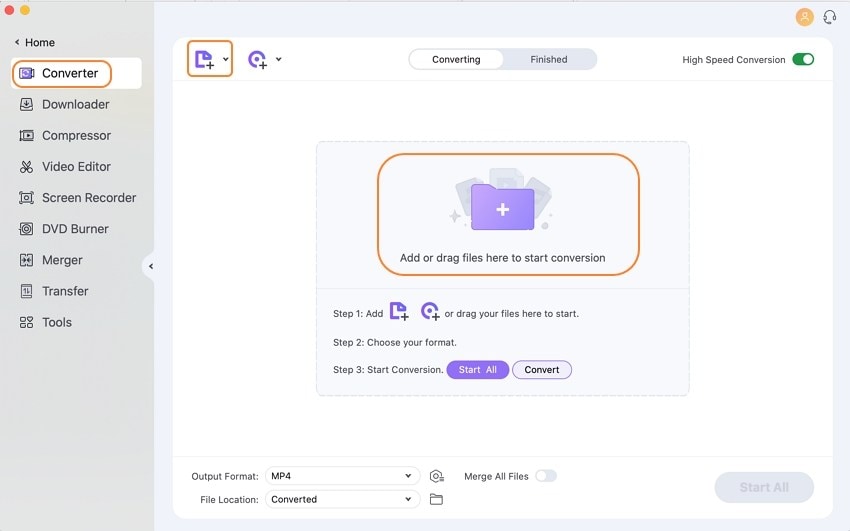
Etape 3 Sélectionner iMovie comme format de sortie.
Cliquez sur l'icône de liste déroulante près de Convertir tous les fichiers en : et sélectionnez Editer > iMovie > préréglage détaillé.
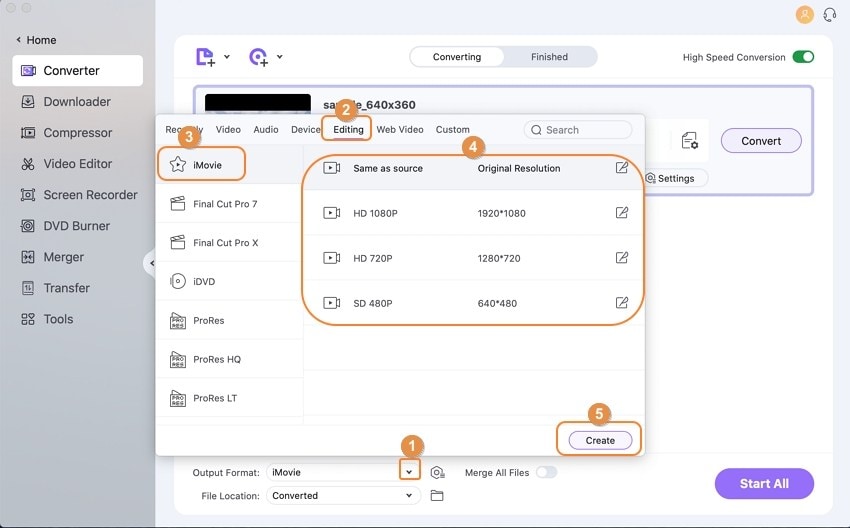
Etape 4 Convertir votre MP4 en iMovie.
Une fois le format cible sélectionné, vous pouvez alors presser le bouton Convertir Tout pour démarrer réellement la conversion. Le fichier MP4 sera converti en quelques secondes. Vous trouverez le fichier traité dans l'onglet Converti.
Partie 2. Comment enregistrer de iMovie vers MP4
Le format de fichier iMovie est bien accepté par les gens mais il existe une forte probabilité que vous vouliez lire de fichier iMovie dans votre appareil mobile. Tous les appareils mobiles ne supportent pas le format de fichier iMovie, ce qui explique pourquoi vous aurez besoin de le convertir au format de fichier MP4. Cela est possible via iMovie lui-même et vous n'avez pas besoin de télécharger de package logiciel pour cela.
Pour enregistrer de iMovie en MP4, veuillez suivre les étapes ci-dessous :
Etape 1 Démarrer le logiciel iMovie et utiliser l'option d'export
La toute première chose à faire est de lancer le logiciel iMovie. Choisissez l'option “partage” dans la barre de menu puis sélectionnez l'option “Exporter à l'aide de QuickTime”.

Etape 2 Choisir l'enregistrement “Vidéo vers MPEG-4”
Une fois que vous aurez cliqué sur l'option “Exporter à l'aide de QuickTime” dans le menu Partage, une fenêtre pop-up va apparaître. Cette fenêtre contient un certain nombre d'options telles que le nom, l'emplacement du fichier, etc... Cliquez sur l'option "exporter" disponible dans cette fenêtre et vous arriverez sur une liste d'options comme “Vidéo vers 3G”, “Vidéo vers MPEG-4” etc... Choisissez l'option “Vidéo vers MPEG-4” dans cette pop-up puis cliquez sur le bouton “enregistrer” pour enregistrer votre fichier iMovie en MP4.
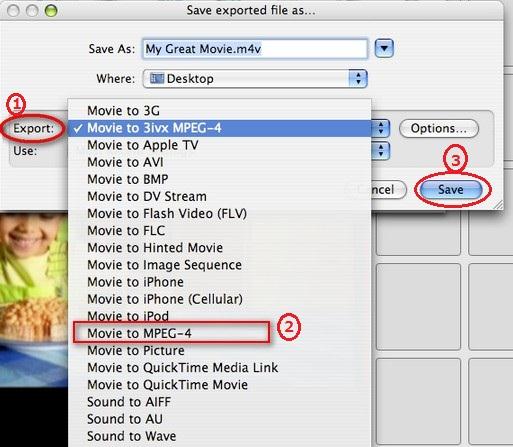
Partie 3. Pourquoi certains fichiers vidéos MP4 ne peuvent être importés vers iMovie
Les fichiers vidéo MP4 deviennent très populaires auprès des gens, du fait de leur compatibilité avec la majorité des appareils mobiles. Cependant, si vous utilisez iMovie et MP4 ensemble, vous pourriez rencontrer quelques comportements étranges. Ainsi, il peut arriver que iMovie refuse tout simplement votre fichier vidéo MP4. Bien que le logiciel iMovie accepte généralement les fichiers MP4, il peut arriver qu'il les refuse parfois, ce qui pousse l'utilisateur à se demander quelle pourrait en être la raison ? Si vous êtes aussi bloqué dans ce genre de situation, alors il existe certains cas qui pourraient vous éclairer sur ce qui peut éventuellement clocher si votre logiciel n'importe pas les fichiers MP4 actuellement !
Cas 1 :
Pour être très précis, iMovie importe les fichiers MP4 qui sont encodés en utilisant des données MPEG4/AAC ou /AAC. Si tout autre codec est utilisé pour encoder votre fichier vidéo MP4, alors la différence de codec peut être la raison principale pour laquelle votre iMovie n'importe pas ce fichier MP4. L'une des solutions les plus recommandées à ce problème est de convertir votre format de fichier MP4 vers un format de fichier compatible iMovie.
Cas 2 :
Par défaut, iMovie contient tous les codecs habituellement utilisés par les fichiers MP4. Cependant, il existe des fichiers MP4 qui contiennent des codecs différents pour leurs flux audio et de sous-titres. Si ces codecs ne sont pas inclus dans le groupe de codecs supportés par iMovie, alors il existe une forte probabilité que ce MP4 particulier ne puisse être importé dans iMovie.
Assurez le processus d'importer vidéo MP4 dans iMovie à l'aide de Wondershare UniConverter, un convertisseur vidéo puissant avec plus de 1000 formats prise en charge.
Pierre Dubois
staff Éditeur